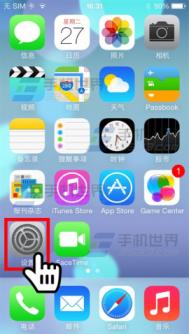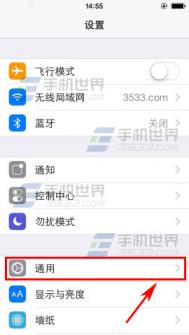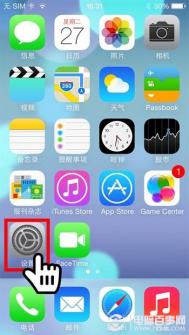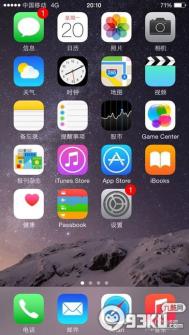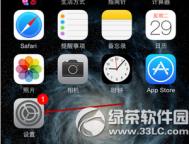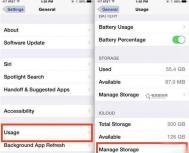tulaoshi.comiPhone6Plus怎么开启虚拟HOME键
第一步
进入设置--通用:


第二步
选择辅助功能:
(本文来源于图老师网站,更多请访问https://m.tulaoshi.com/isyjq/)
第三步
辅助功能里面选择AssistiveTouch:

第四步
打开以后你能看见有右下角有个圆点,点击圆点可以看到模拟Home键的各种虚拟快捷键,可以减少Home键的消耗。


苹果iPad怎么设置显示虚拟Home键?
iPad对于一些并不是特别喜欢大型网络游戏的用户tulaoShi.com来说,想必是一款不错的选择,但和iPhone一样,iPad的HOME键也有其有限的使用寿命,再加上截图功能对HOME键的使用,因此,对于虚拟HOME键的使用的必要性也就体现了出来。接下来就告诉大家如何打开虚拟HOME键。
1、点击设置

2、选择 辅助功能

3、划至下侧选择 Assistive Touch

4、将最上方的选项打开

5、打开后如图 屏幕就会出现虚拟HOME键

iPhone6/plus虚拟home键在哪设置?
我们知道苹果6home键按多了,时间长就会有点不灵敏,那么该怎么办呢?其实只要设置虚拟home键就可以了,下面是iPhone手机设置虚拟home键教程。
(本文来源于图老师网站,更多请访问https://m.tulaoshi.com/isyjq/)1、以iPhone6为例,打开主屏幕,点击设置图标。

2、点击第三个分类中的第一个通用。

3、进入通用页面,选择第三个分类中的辅助功能。

4、进入辅助功能页面,下滑菜单,找到Assistive Touch,点击。


5、开启。

6、设置完成,退出即可,手机屏幕上,就出现了虚拟home键。


iphone虚拟home键怎么开启?
1.打开设置,如图:

2.点击通用,如图:

3.再点击辅助功能,如图:

4.在辅助功能里面选择AssistiveTouch,如图:

5.将AssistiveTouch后面的开关打开,如图:

最后在屏幕上就可以看到一个白色圆圈了,点击就可以进行你想做的各种操作了。